Як налаштувати wifi на byfly?

Byfly - це торгова марка "Белтелеком", що пропонує доступ в мережу Інтернет в республіці Білорусь. Давайте розберемося, як налаштувати роутер і Wi-Fi на byfly для входу в Інтернет.




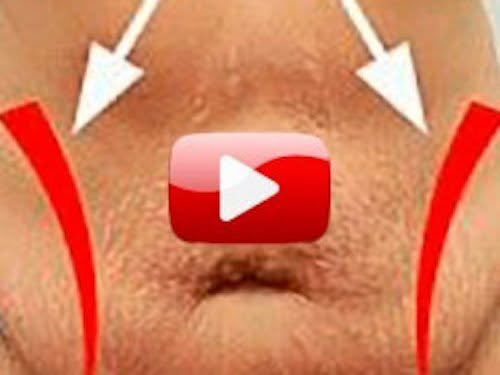

Як налаштувати роутер Промзв'язок М-200
- Відкриваємо браузер.
- В адресному рядку пишемо адресу основного шлюзу - 192.168.1.1
- На що з'явилося сайті вводимо ім'я та пароль. Якщо ви його не знаєте або ніколи не ставили, то за стандартом стоїть слово Admin. Вводимо це слово в обидва поля. Потім натискаємо «Вхід».
- У вікні натискаємо на «interface Setup» - «internet».
- У рядку "VPI" і "VCI" змінюємо значення на 0/33.
- У графі "ISP" вибираємо "PPPoE LLC".
- В полі "Username" і "Password" вводимо інформацію з мережевого договору, який вам дав провайдер після підключення.
- У пункті "Bridge interface" відзначаємо галочкою "Activated".
- В "Default Route" вибираємо "Yes".
- В "Dynamic Route" вказуємо "RIP2-M".
- "Multicast" вибираємо значення "IGMP v2".
- "Direction" вказуємо "Both".
- Зберігаємо конфігурацію, натиснувши "SAVE".
Ретельно вивчіть достовірність введених даних, після чого погляньте на передню панель роутера, щоб провести остаточну звірку. Третій світиться індикатор, що відповідає за Інтернет, повинен загорітися зеленуватим кольором. Аналогічним способом можна налаштувати роутер Промзв'язок будь-якої моделі.
Роздача Інтернету іншим гаджетам
Якщо ви хочете, щоб Інтернет отримували ваші мобільні гаджети (Айпад, смартфон та інші), то включите Wi-Fi і налаштуйте його. Все на тій же сторінці в браузері вибираємо вкладку "LAN" і переконуємося, щоб в "DHCP" було відзначено "Enabled". Тим самим ми дозволяємо модему самому шукати і призначати IP-адреси. Увага! Якщо у вас немає послуги IPTV на два телевізори, то в рядку "Multicast" і "IGMP Snoop", рекомендуємо вибрати "вимкнути" - "Disabled".
Тепер зробимо доступ до точки Wi-Fi на модемі. Все на тій же сторінці в браузері вибираємо вкладку "Wireless". Заповнюємо її.
- "Access Point": "Activated" включаємо точку.
- "Current Channel": клікаємо "Auto", в іншому випадку вибираємо 1,6,11.
- "PreSSID Switch": "Activated" - включаємо можливість створення імені для точки доступу в рядку "SSID".
- "Broadcast SSID": "Yes" - відкриваємо точку, щоб вона стала доступна для пошуку.
- "Authentication Type": вибираємо "WPA2-PSK".
- "Encryption": клікаємо по "AES".
- "Pre-Shared Key". Змінюємо пароль за замовчуванням на свій, який слід запам'ятати.
- Зафіксуємо настройки, клікнувши "SAVE".
Конфігурація мережі закінчена. Якщо ви все робили правильно, то на лицьовій стороні роутера у вас загориться зеленим світлом крайній правий індикатор, що відповідає за Wi-Fi. На цьому можна закінчити настройку роутера, так як Інтернет вже працює, але краще відкрити додаткові порти, які будуть використовуватися для обміну інформацією в мережі. Нестандартні порти можуть знадобитися і для мережевих ігор. 1. Заходимо у розділ "Access Management - UpnP" і включаємо автонастройку портів
- "UPnP": "Activated".
- "Auto-configurated": "Activated".
- Натискаємо "SAVE".
Пам'ятайте, що для налаштування інших мережевих програм буде необхідно відкривати програмні порти. 2. Рухаємося по шляху "Advanced Setup - NAT - Virtual Server" і пишемо потрібні нам параметри залежно від того, що вимагає програма. 3. Щоб перевірити, чи відкритий порт, переходимо за посиланням 2ip.ru. Перезавантажуємо модем. Для підключення до Wi-fi мобільних пристроїв та інших гаджетів в індивідуальному порядку налаштовуються ще й самі гаджети.
Підключення до Інтернету через Wi-Fi
Для Windows XP
- Кількома «Пуск» - «Панель управління» - «Мережеві підключення».
- Знаходимо ярлик «Бездротове мережеве підключення» - «Властивості».
- Тепер у вкладці «Бездротові мережі» відзначаємо «Використовувати Windows для настройки мережі».
- Згадуємо ім'я, вказане під час налаштування роутера, і натискаємо «Підключення».
- Вводимо пароль і натискаємо «Підключити».
- Можна починати користуватися Інтернетом на byfly за допомогою Wi-Fi.
Для Windows 7
- Проходимо по шляху «Пуск» - «Панель управління» - «Мережа та Інтернет» - «Центр управління мережами і загальним доступом» - «Зміна параметрів адаптера».
- Вибираємо "Бездротове мережеве з'єднання", натискаємо ПКМ і вибираємо Підключення / Відключення ".
- Із запропонованого списку виберіть створену вами мережу і натисніть «Підключення»
- Вводимо пароль, використаний при налаштуванні точки доступу на роутері, і тиснемо "OK"
Провівши перераховані вище операції в зазначеному порядку, можна без зусиль налаштувати Інтернет з'єднання через Wi-Fi на будь-якому пристрої.
Хочеться відзначити, що зазначені налаштування роутера підійдуть тільки для людей, що використовують безлімітний тариф від byfly. Детальніше дізнатися про налаштування Wi-Fi для різних модемів Промзв'язок можна на офіційному сайті компанії. При необхідності тут ви можете також отримати інформацію про тарифні плани та інші цікаві для вас дані.









